늘 입버릇처럼 강조하지만, 스마트폰은 절대 폰이 아니라 PC입니다.
그것도 그냥 PC가 아니라 막강한 모바일 PC 입지요.
중력 센서, 청각 센서 및 마이크, 카메라 등을 장착하고 있기 때문에 붙박이 PC보다 100배는 강력한
멀티미디어 기능을 탑재하고 있는 실시간 전세계 방송 중계 송출 도구이고요…
딱 한 가지 흠이라면 화면 사이즈가 좀 작다는 것,
그래서 스마트폰 앱들의 기능은 작은 화면에 맞도록 와이드 PC 화면에서 지원되는 웹버전과 일부
기능이 다르거나 메뉴(기능)들이 제한되곤 합니다.
페이스북 앱 역시 PC웹 버전에 비해 편리하고 쉬운 장점(꾸욱 눌러 카피 & 페이스트하는 기능 등)
이 있는 반면, PC 모드에서는 지원하지만 모바일 앱이나 모바일 웹(m.facebook.com)에서는
지원하지 않는 기능들이 일부 있습니다.
버전이 업데이트 될 때마다 조금씩 지원 기능이 늘어나곤 있지만, 아직까지 아쉬운 대목이 있습죠.
다름 아닌 페이스북 페이지 운영자(관리자)들에게 자신의 페이지에 올라온 댓글에 [관리자 개인]
이름으로 [좋아요]를 표시하거나 개인 이름으로 댓글을 달고 싶을 때 선택권이 없다는 점이죠.
어떤 페이지에 관리자로 역할이 부여되어 있는 경우, 페이스북 앱에서도 그렇고 모바일 웹에서도
좋아요를 누르거나 댓글에 댓글(답글)을 붙이면 개인 이름이 아닌 페이지명으로 올라가도록
설정되어 있는 게 기본 옵션이고, 이것을 변경할 옵션이 주어지질 않습니다.
그래서, 이 문제를 해결하려면 부득이 스마트폰의 운영 모드 환경을 [PC 화면 모드]로 변경하여
작업 환경을 바꾸지 않으면 안됩니다. 나름 번거로운 과정이라서 조만간 버전이 업데이트
되면 포함되지 않을까 기다리고 있건만, 아직도 해결되지 않고 있네요.
문제는, 스마트폰에서 PC 환경으로 작업하는 방법을 의외로 잘 모르시는 분들이 많다는 점이죠.
그런 분들을 위해 샘플 사례를 들어 설명 글 하나 올려 드립니다.
1. 우선 일반 PC 환경에서 페이지 접속시 개인 이름으로 댓글을 쓰거나 좋아요를 하시려면
아래 그림과 같이 [게시물 홍보하기] 바로 아래 있는 작성자 아이콘 옆의 아래방향 삼각형에
마우스를 갖다 대면 아래와 같이 [좋아요와 댓글을 {페이지 이름}으로 하기] 라는 풍선 도움말이
뜹니다. 기본 설정은 페이지 이름이 선택되도록 되어 있지요.
2. 이 역삼각 아이콘을 눌러서 펼쳐지는 선택 목록 중에서 맨 위에 있는 [개인 이름] 계정을 선택하여
작성자를 개인 프로필 이름으로 바꾼 뒤에 글을 쓰거나 액션(좋아요)를 하면 지금부터는 자신이
관리자로 있는 페이지에 댓글이나 좋아요를 표시할 때 페이지명이 아닌 개인이름으로 표시됩니다.
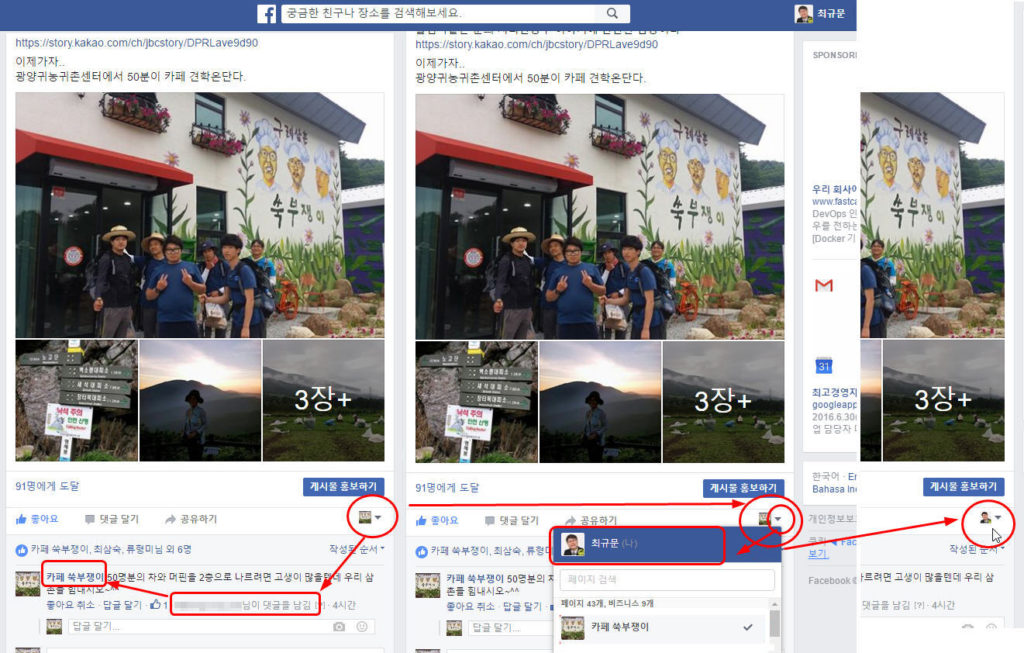
3. 이 같은 [PC환경 메뉴]가 스마트폰 앱이나 모바일 웹 환경에서는 아직 지원되지 않습니다.
따라서, 스마트폰에서 위에서 제시한 기능을 이용하시려면 부득이 [PC 환경으로 전환] 하여
이 기능을 이용할 수밖에 없습니다.
아래 순서대로 스마트폰에서 PC 환경으로 바꿀수 있고, 그 다음은 위에 PC화면에서와 똑같이
따라하시면 됩니다.
1) [인터넷] 앱 호출 구동
2) 주소창에 “fb.com” 입력 후 [이동] 클릭(터치/엔터)
3) m.facebook.com 접속되면 오른쪽 옆 [더보기] 링크 클릭
4) 아래쪽으로 펼쳐진 팝업 메뉴 목록에서 [PC 버전 요청] 클릭
5) www.facebook.com 으로 주소가 바뀌면 이제부터 PC화면 모드와 동일하게 사용 가능!!
조금 번거롭긴 하지만, 알아두시면 꼭 필요할 때는 요긴하게 쓸 수 있습니다.
잘 활용해 보세요. ^^

![[페이스북] 앱에서 안되면 스마트폰 PC모드로 해결하라](https://sonet.kr/wp-content/uploads/2016/06/페이지-PC화면요청1-576x1024.jpg)
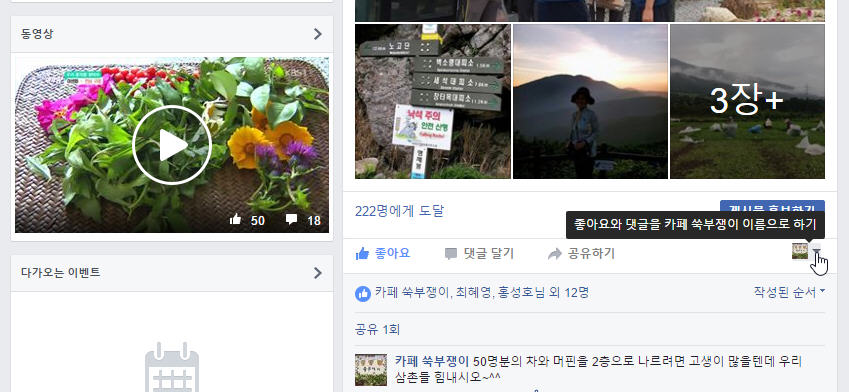
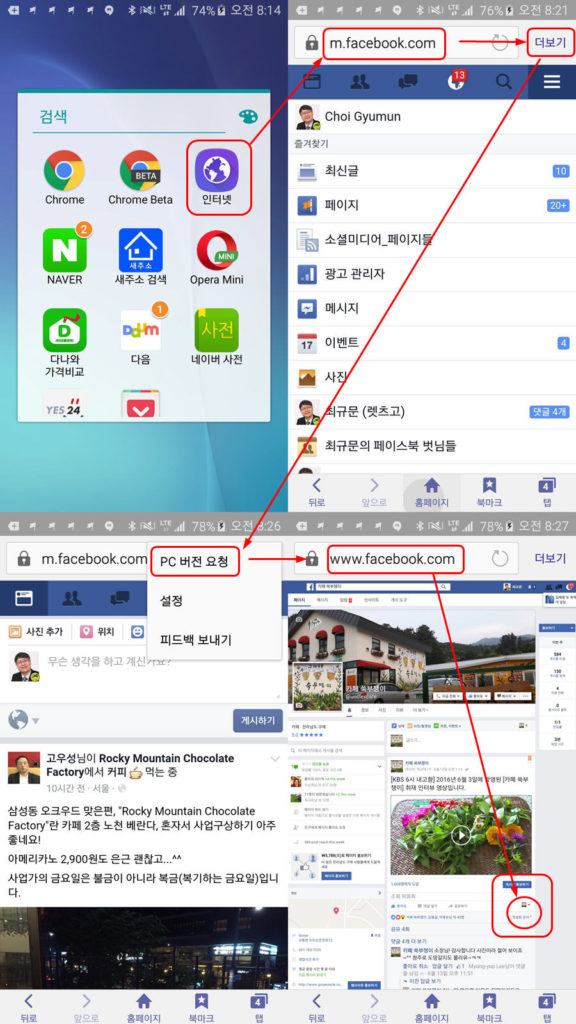
![[페이스북] 동영상 ‘교차 게시하기’ 해보셨나요?](https://sonet.kr/wp-content/uploads/2016/12/교차게시_06_A페이지교차게시-440x264.jpg)
![[페이스북] 페북-인스타 Shop 통합 매니저 [상거래 관리자]가 나왔네요! (1)– 상거래 관리자의 개념과 구조 이해하고 페이스북 Shop 시작하기](https://sonet.kr/wp-content/uploads/2020/08/페이스북-상거래관리자_제목배너-440x264.jpg)
![[카카오] 플러스친구 계정(관리자 권한)을 다른 사람과 공유하려면…](https://sonet.kr/wp-content/uploads/2019/01/카카오플러스친구_추가하기_00_추가완료시모습-440x264.png)
![[기고칼럼] 페이스북 소셜 검색, 누가 어떻게 활용할까](https://sonet.kr/wp-content/uploads/2016/08/트렌드와칭_소셜검색배너변형-440x264.jpg)






![[디마불사] AI 실무활용법 학습시 필독강추 채널11공부방 2기 1강 AI-활용법-학습시-필독강추-유튜브채널-톱11](https://sonet.kr/wp-content/uploads/2024/05/썸네일_디마불사_169화_AI-활용법-학습시-필독강추-유튜브채널-톱11_240405.png)
![[디마불사] AI 실무활용법 학습시 필독강추 채널11공부방 2기 1강](https://sonet.kr/wp-content/uploads/2025/04/썸네일_주경야독63_리애디.ai로-구글폼-연동해-이벤트-신청용-랜딩페이지-만들기_250324.png)
![[무료특강] 페이스북 비즈니스 관리자, 왜 필요하고 어떻게 활용할까](https://sonet.kr/wp-content/uploads/2025/02/썸네일_주경야독56_챗GPT와-구글-앱스-스크립트로-구글-설문지-5분-안에-만들기_240526.png)
![[PDF-Book] 고객관리 자동화 하루에 끝내기(크몽)](https://sonet.kr/wp-content/uploads/2022/11/fcrm_ebook_nblog_widget_330.jpg)


